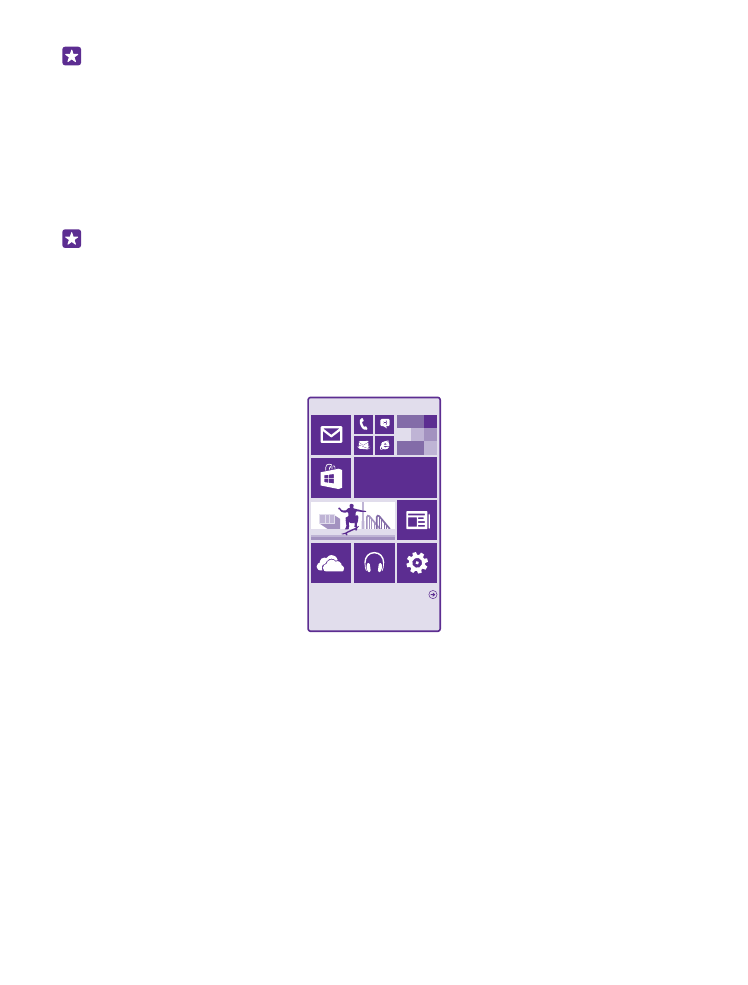
探索您的磚、應用程式與設定
您所需的一切分成兩種檢視:開始畫面和應用程式功能表。 開始畫面可以堆放您喜愛的應用
程式和常用連絡人的捷徑,而應用程式功能表則能輕鬆找到您的所有應用程式。
開始畫面由許多磚構成,這些磚分別是應用程式、連絡人、瀏覽器書籤等項目的捷徑。 部分
磚可能會顯示通知和更新,例如您的未接來電、收到的訊息以及最新的新聞。
1. 要查看手機中的所有應用程式,只要在開始畫面上向左滑動即可。 要返回開始畫面,請向
右滑動。
© 2015 Microsoft Mobile。版權所有,翻印必究。
10
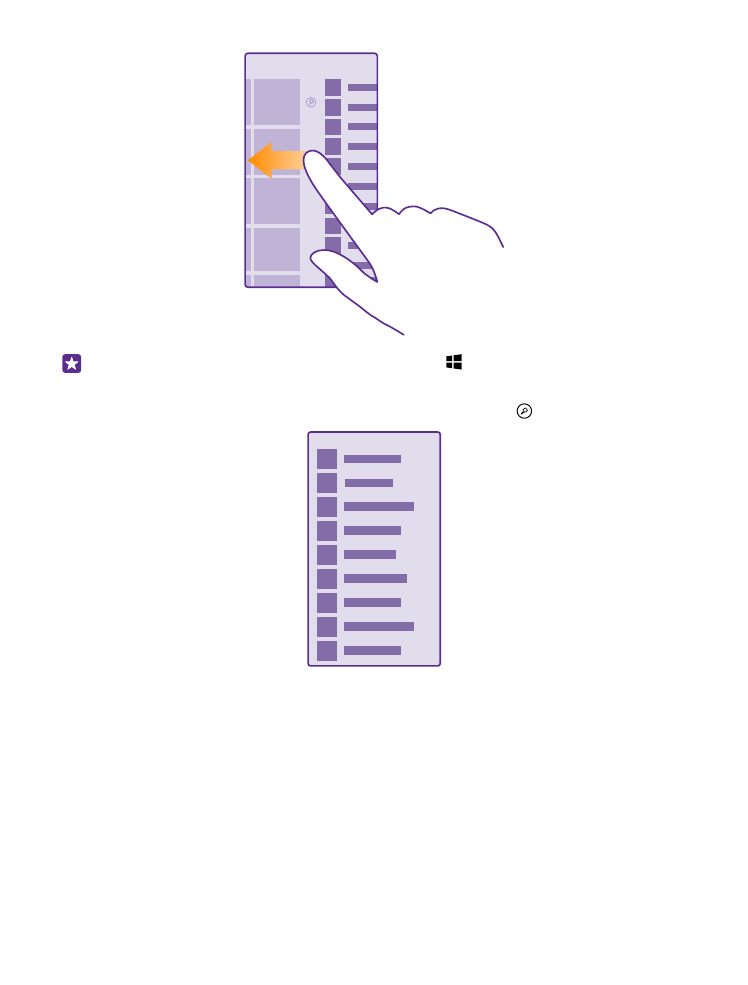
秘訣: 要從任何檢視返回開始畫面,請點選開始鍵 。
應用程式功能表是所有應用程式的家,整齊地依照字母順序排序。 所有已安裝的應用程式都
會出現在這裡。 要在應用程式功能表中尋找某個應用程式,請點選 ,或點選一個字母。
2. 要將應用程式捷徑新增到開始畫面,在應用程式功能表中,點選並按住應用程式,然後點
選釘選到開始畫面。
查看通知和快速變更設定
從螢幕頂端向下滑動。
© 2015 Microsoft Mobile。版權所有,翻印必究。
11
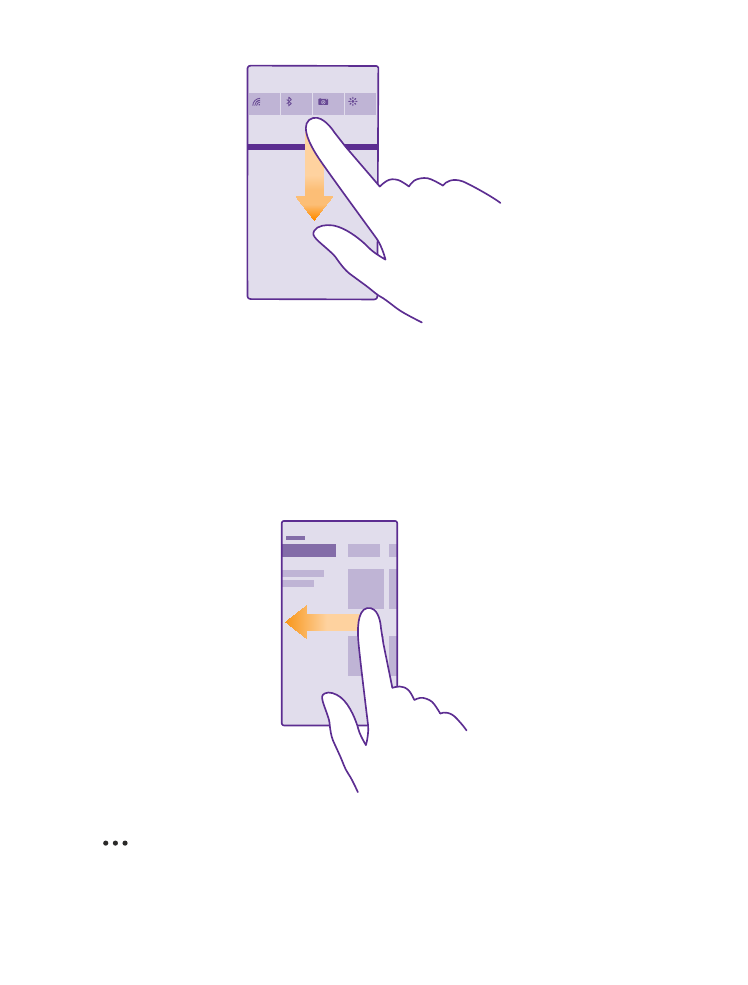
您可以在控制中心裡快速查看通知,例如您的未接來電、未讀郵件和訊息、開啟相機,以及
接入所有手機設定。